Как сделать раздел активным
Как сделать раздел активным
Как сделать раздел активным, у меня при загрузке Windows 8 выходит ошибка: «An operating system wasn’t found. Try disconnecting any drivers that don’t contain an operating system?»
На многих форумах в интернете говорят, это из-за того, что на моём жёстком диске скрытый раздел System Reserved (Зарезервировано системой), объём 350 МБ не активен. Как вообще это понять, а самое главное как исправить?
Началось это у меня после экспериментов с менежджером загрузки EasyBCD 2.0.2, но виноват я сам, так как не стал искать подробный описаний работы с этой программой и настроил её сам, скорее всего неправильно, о чём и свидетельствует эта ошибка.

Как сделать раздел активным
{banner_google1}
Всё правильно друзья, первая причина этой ошибки — скрытый раздел System Reserved (Зарезервировано системой), объём 100 или 350 МБ перестал быть активным.
Важно знать: что в операционных системах Windows 7 и Windows 8 загрузка происходит со скрытого раздел System Reserved (Зарезервировано системой), имеющего объём 100 МБ (Windows 7) и 350 МБ (Windows 8).
Основное назначение скрытого раздела — хранить файлы загрузки Windows 7 или Windows 8.
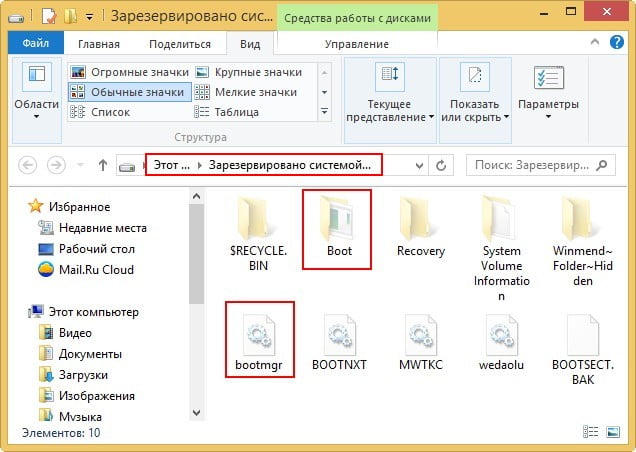
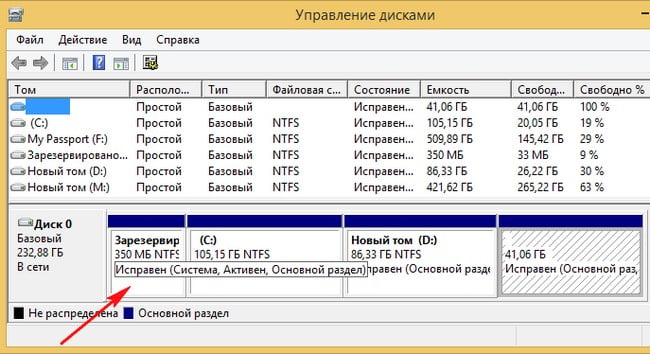
Скрытый раздел всегда «Основной» и имеет атрибут «Активный«, что намекает БИОСу — на этом разделе находятся файлы загрузки операционной системы. Если присвоить скрытому разделу букву, то мы увидим менеджер загрузки файл bootmgr и папку Boot, в ней находятся файлы конфигурации хранилища загрузки (BCD). Данные файлы скрыты и для их отображения в системе нужно включить отображение скрытых защищённых системных файлов.
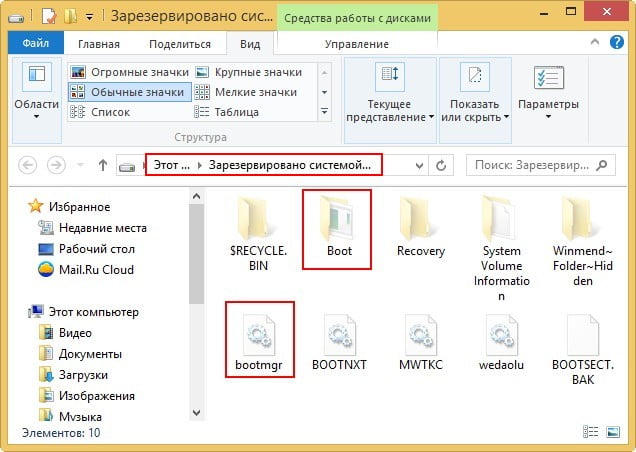
Не важно, установлена ли у Вас Windows 7 или Windows 8, делаем для устранения ошибки одно и тоже.
Если у вас есть загрузочный диск программы Acronis Disk Director, загрузите с него компьютер и посмотрите в окне программы такую информацию.
Скрытый раздел System Reserved (Зарезервировано системой), объём 100 или 350 МБ должен быть активным, отмеченным красным флажком. На скришноте видно, что он неактивный, из-за этого вполне может выходить наша ошибка при загрузке.
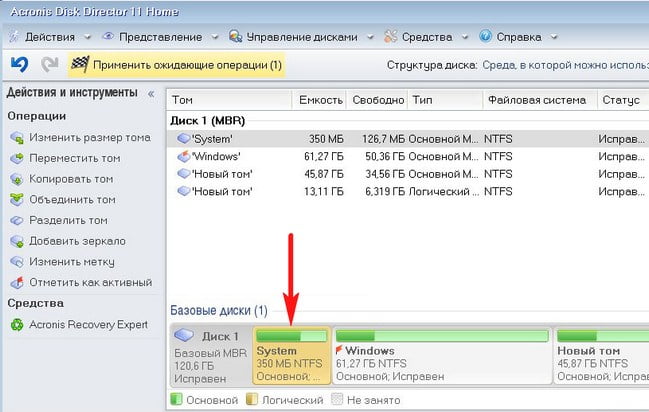
Делаем Скрытый раздел System Reserved активным, щёлкаем на нём правой мышью и выбираем Отметить как активный.
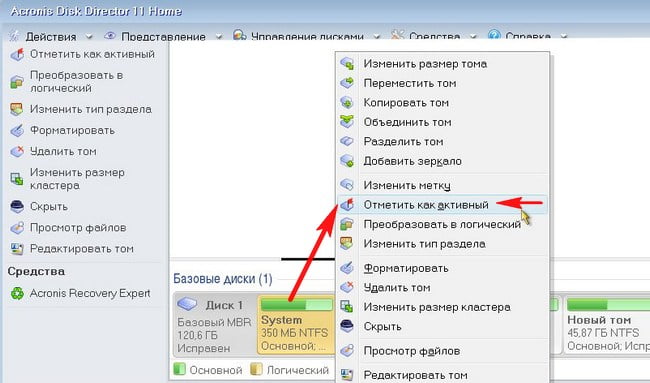
Нажимаем Применить ожидаемые операции.
Том «Зарезервировано системой будет отмечен как активный.
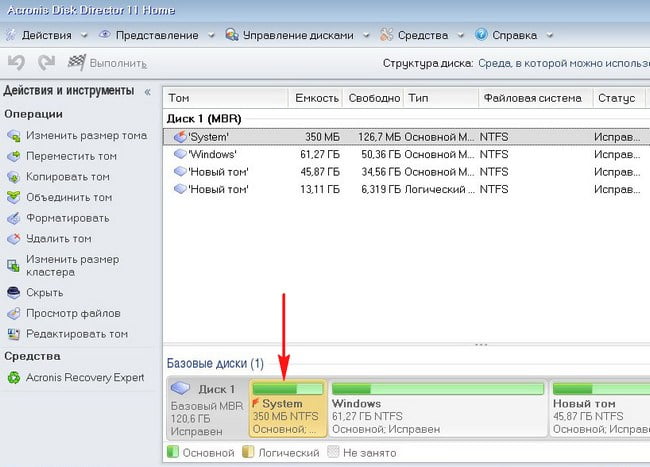
Перезагружаемся и ошибки как не бывало.
{banner_google1}
Что делать, если у вас нет загрузочного диска Acronis Disk Director? Ответ, всё это можно проделать в командной строке.
Загружаемся с диска восстановления или установочного диска Windows 8.
Нажимаем любую клавишу и подтверждаем намерения загрузиться с диска.

Далее
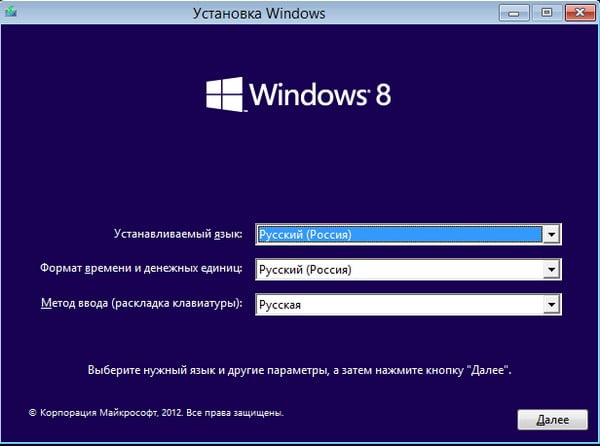
Восстановление системы

Диагностика
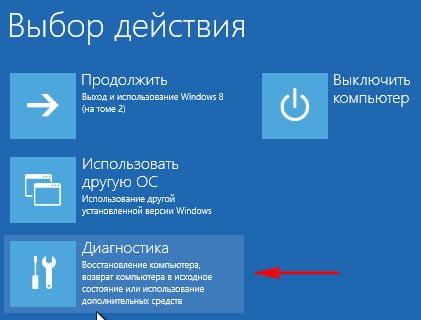
Дополнительные параметры
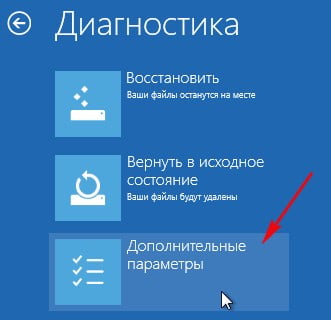
Можете попробовать Автоматическое восстановление системы (по моему бесполезная штука). Попробовали и вернулись опять сюда! Выбираем параметр Командная строка
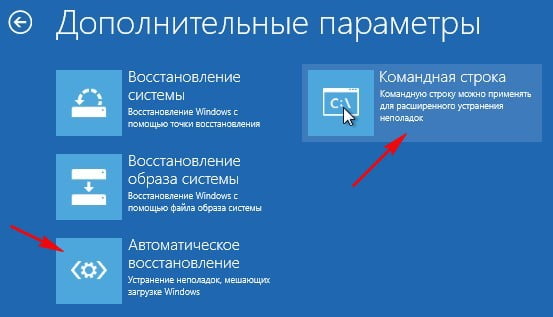
В системе имеется один жёсткий диск.
Делаем активным скрытый раздел System Reserved (Зарезервировано системой), объём 350 МБ.
DISKPART
list disk — выводятся все имеющиеся в системе жёсткие диски
sel disk 0 — выбираю единственный жёсткий диск 0
list partition — выводятся все имеющиеся разделы на жёстком диске
sel part 1 — выбираю раздел 1 — System Reserved (Зарезервировано системой), объём 350 МБ
active и раздел становится активным.
exit
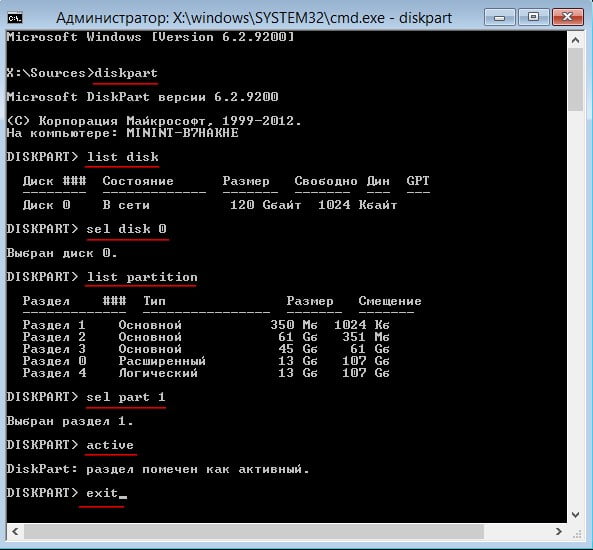
Вот и всё
Ctrl
Enter
Заметили ошибку
Выделите и нажмите Ctrl+Enter
Жёсткий диск
Как сделать раздел активным